Netgear Orbi Vs Linksys Velop: Memilih Sistem Wifi Rumah Terbaik di tahun 2023
Netgear Orbi Vs Linksys Velop Sistem Wifi Rumah Terbaik di Tahun 2023 Ketika berbicara tentang menyiapkan jaringan Wi-Fi yang andal dan berkecepatan …
Baca Artikel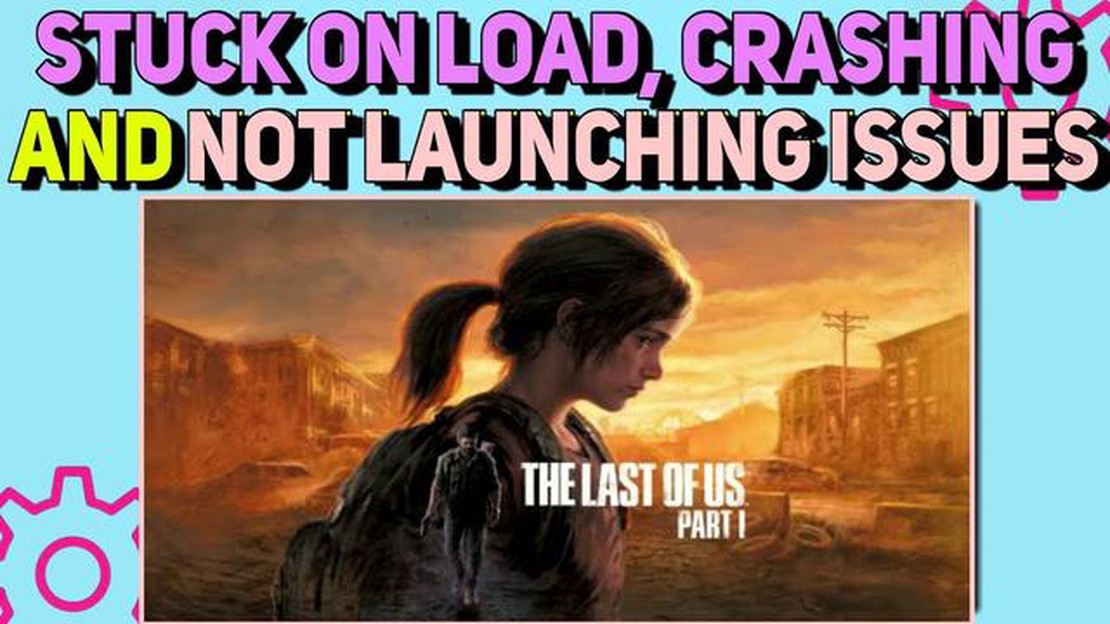
Jika Anda sudah tidak sabar untuk memainkan The Last of Us Part 1 di PC, tetapi mengalami masalah yang membuat frustrasi karena gim ini tidak dapat diluncurkan, Anda tidak sendirian. Banyak pemain yang melaporkan mengalami masalah ini, tetapi untungnya, ada beberapa solusi potensial yang dapat Anda coba agar game dapat berjalan.
Salah satu alasan umum mengapa The Last of Us Part 1 tidak bisa diluncurkan di PC adalah masalah kompatibilitas. Gim ini awalnya dikembangkan untuk PlayStation, jadi mungkin tidak dapat berjalan dengan lancar di semua konfigurasi PC. Dalam kasus seperti itu, memperbarui driver grafis dan memastikan sistem Anda memenuhi persyaratan minimum sering kali dapat menyelesaikan masalah.
Penyebab lain yang mungkin menyebabkan game tidak dapat diluncurkan adalah konflik dengan perangkat lunak atau program lain yang berjalan di PC Anda. Sebaiknya periksa apakah ada proses latar belakang yang mungkin mengganggu permainan. Anda dapat mencoba menutup program yang tidak perlu atau menonaktifkan perangkat lunak antivirus untuk sementara waktu untuk melihat apakah hal tersebut dapat menyelesaikan masalah.
Jika solusi ini tidak berhasil, Anda juga bisa mencoba memverifikasi integritas file game melalui Steam atau Epic Games Launcher. Proses ini akan memeriksa apakah ada file yang hilang atau rusak dan menggantinya jika perlu. Atau, Anda bisa mencoba menginstal ulang game sepenuhnya untuk memulai dari awal.
Secara keseluruhan, pemecahan masalah The Last of Us Part 1 yang tidak bisa diluncurkan di PC membutuhkan kombinasi dari memeriksa persyaratan sistem, memperbarui driver, menutup perangkat lunak yang saling bertentangan, dan memverifikasi file game. Dengan mengikuti langkah-langkah ini, Anda seharusnya dapat menyelesaikan masalah dan akhirnya dapat menikmati bermain game yang sangat terkenal ini di PC Anda.
Ada beberapa penyebab umum yang dapat mencegah The Last of Us Part 1 diluncurkan di PC. Memahami penyebab ini dapat membantu Anda memecahkan masalah dan memperbaiki masalah tersebut:
Driver Grafis yang sudah ketinggalan zaman: Driver grafis yang sudah ketinggalan zaman atau tidak kompatibel dapat menyebabkan game gagal diluncurkan. Penting untuk selalu memperbarui driver grafis Anda untuk memastikan kompatibilitas dengan game. Persyaratan Sistem yang Tidak Memadai: The Last of Us Part 1 memiliki persyaratan sistem khusus yang harus dipenuhi untuk menjalankan game. Jika PC Anda tidak memenuhi persyaratan ini, game mungkin gagal diluncurkan atau mengalami masalah kinerja. File Game Rusak: File game yang rusak atau hilang juga dapat mencegah game diluncurkan. Hal ini dapat terjadi karena unduhan yang tidak lengkap atau masalah lain selama proses instalasi. Perangkat Lunak yang Bertentangan: Perangkat lunak atau aplikasi tertentu yang berjalan di latar belakang dapat bertentangan dengan game dan mencegahnya diluncurkan. Program antivirus, firewall, dan perangkat lunak keamanan lainnya adalah penyebab umum.
Dengan mengidentifikasi penyebab spesifik dari masalah peluncuran, Anda dapat mengambil langkah-langkah yang diperlukan untuk mengatasinya dan menikmati bermain The Last of Us Part 1 di PC Anda.
Salah satu alasan paling umum mengapa The Last of Us Part 1 tidak dapat dijalankan di PC adalah driver grafis yang sudah ketinggalan zaman atau tidak kompatibel. Sangat penting untuk selalu memperbarui driver grafis Anda untuk memastikan kompatibilitas dengan game dan menghilangkan potensi masalah.
Untuk memperbarui driver grafis Anda, ikuti langkah-langkah di bawah ini:
Setelah memperbarui driver grafis, coba jalankan The Last of Us Part 1 di PC Anda untuk mengetahui apakah masalahnya telah teratasi. Jika game masih tidak bisa dijalankan, Anda dapat mencoba langkah-langkah pemecahan masalah lain yang disebutkan dalam panduan ini.
Memperbarui driver grafis Anda secara teratur tidak hanya penting untuk bermain game, tetapi juga untuk kinerja dan stabilitas sistem secara keseluruhan. Oleh karena itu, disarankan untuk selalu memperbarui driver Anda meskipun Anda tidak menghadapi masalah apa pun dengan The Last of Us Part 1.
Jika The Last of Us Part 1 tidak dapat dijalankan di PC Anda, salah satu penyebabnya adalah file game yang rusak atau hilang. Untuk mengatasi masalah ini, Anda dapat memverifikasi integritas file game menggunakan langkah-langkah berikut:
Langkah 1: Buka peluncur atau platform game (seperti Steam, Epic Games Store, dll.) tempat Anda menginstal The Last of Us Part 1.
Langkah 2: Arahkan ke perpustakaan game atau daftar game yang diinstal.
Baca Juga: Cara memperbarui Kodi di Windows dan Android: instruksi terperinci
Langkah 3: Temukan The Last of Us Part 1 dalam daftar dan klik kanan di atasnya.
**Langkah 4: ** Dari menu konteks, pilih “Properties” atau opsi serupa.
Langkah 5: Di jendela properti, cari tab “Local Files” atau “Installation”.
Langkah 6: Cari opsi seperti “Verify Integrity” atau “Verify Game Files” dan klik di atasnya.
Baca Juga: Cara Mengatasi Speaker Logitech yang Tidak Berfungsi di Windows 10
Proses ini mungkin memerlukan waktu karena memindai dan membandingkan file game di komputer Anda dengan file resmi dari server game. Jika ada file yang ditemukan rusak atau hilang, maka file tersebut akan secara otomatis diganti atau diunduh.
Setelah proses verifikasi selesai, coba jalankan kembali The Last of Us Part 1 dan lihat apakah masalahnya sudah teratasi. Jika game masih tidak bisa dijalankan, Anda mungkin perlu mencoba langkah pemecahan masalah lainnya atau mencari bantuan lebih lanjut dari tim dukungan game.
Salah satu masalah umum yang dapat mencegah The Last of Us Part 1 diluncurkan di PC adalah gangguan aplikasi latar belakang. Aplikasi ini dapat menghabiskan sumber daya sistem dan berkonflik dengan game, menyebabkannya macet atau tidak bisa diluncurkan sama sekali. Untuk mengatasi masalah ini, disarankan untuk menonaktifkan atau menutup aplikasi latar belakang yang tidak perlu sebelum meluncurkan game.
Berikut adalah langkah-langkah untuk menonaktifkan aplikasi latar belakang:
Penting untuk diperhatikan bahwa beberapa aplikasi latar belakang diperlukan agar komputer berfungsi dengan baik. Oleh karena itu, tutuplah aplikasi yang Anda kenal dan yakin tidak diperlukan untuk pengoperasian normal sistem Anda. Menutup proses sistem yang penting dapat menyebabkan ketidakstabilan sistem atau masalah lainnya.
Setelah menutup aplikasi latar belakang yang tidak perlu, coba luncurkan The Last of Us Part 1 lagi untuk melihat apakah masalah telah teratasi. Jika game masih tidak dapat diluncurkan, lanjutkan ke langkah pemecahan masalah berikutnya.
Ada berbagai alasan mengapa The Last of Us Part 1 tidak dapat diluncurkan di PC Anda. Bisa jadi karena masalah kompatibilitas, driver yang kedaluwarsa, atau file game yang hilang.
Jika The Last of Us Part 1 tidak dapat dijalankan di PC Anda, ada beberapa langkah yang dapat Anda coba: 1. Pastikan PC Anda memenuhi persyaratan sistem minimum. 2. Perbarui driver kartu grafis Anda. 3. Verifikasi integritas file game melalui peluncur game. 4. Nonaktifkan program latar belakang yang tidak perlu. 5. Nyalakan kembali PC Anda dan coba luncurkan game lagi.
Anda dapat memeriksa persyaratan sistem minimum untuk The Last of Us Part 1 di situs web game resmi atau di halaman toko game. Bandingkan persyaratan tersebut dengan spesifikasi PC Anda untuk mengetahui apakah PC Anda memenuhi persyaratan minimum.
Memperbarui driver kartu grafis Anda dapat membantu meningkatkan performa game dan mengatasi masalah kompatibilitas. Driver yang sudah ketinggalan zaman mungkin tidak mendukung game dengan baik, sehingga menyebabkan masalah peluncuran atau kinerja yang buruk.
Jika memverifikasi integritas file game tidak menyelesaikan masalah, Anda dapat mencoba menginstal ulang game atau menghubungi tim dukungan game untuk bantuan lebih lanjut. Mereka mungkin dapat memberikan langkah-langkah pemecahan masalah atau perbaikan tambahan.
Jika Anda mengalami masalah saat meluncurkan The Last of Us Part 1 di PC, pastikan Anda telah memenuhi persyaratan sistem minimum dan telah menginstal driver yang diperlukan. Anda juga harus mencoba memverifikasi file game dan menjalankan game sebagai administrator.
Jika The Last of Us Part 1 tidak dapat dijalankan setelah penginstalan, coba mulai ulang PC Anda, lalu jalankan game lagi. Jika masalah masih berlanjut, coba perbarui driver grafis dan verifikasi file game melalui peluncur game. Jika tidak ada solusi yang berhasil, Anda mungkin perlu menghubungi dukungan teknis game untuk bantuan lebih lanjut.
Netgear Orbi Vs Linksys Velop Sistem Wifi Rumah Terbaik di Tahun 2023 Ketika berbicara tentang menyiapkan jaringan Wi-Fi yang andal dan berkecepatan …
Baca ArtikelCara Memperbaiki Masalah Layar Redup TV Hisense Jika Anda memiliki TV Hisense dan mengalami masalah layar redup, Anda tidak sendirian. Banyak pemilik …
Baca ArtikelAjang esports fifa teratas untuk para penjudi. Acara Esports FIFA menarik lebih banyak perhatian dari para penggemar game dan penggemar judi setiap …
Baca ArtikelSamsung Galaxy Note 8 mati dengan sendirinya dan tidak mau hidup kembali (Panduan Pemecahan Masalah) Jika Anda memiliki Samsung Galaxy Note 8 dan …
Baca ArtikelPerjudian esports: memasang taruhan pada cs:go. Saat ini, kompetisi e-sports telah menjadi sangat populer sehingga banyak yang memasang taruhan. Salah …
Baca ArtikelCara Mengatasi PS4 Terlalu Panas Saat Bermain Call Of Duty Warzone Jika Anda penggemar Call of Duty Warzone dan memiliki PS4, Anda mungkin pernah …
Baca Artikel